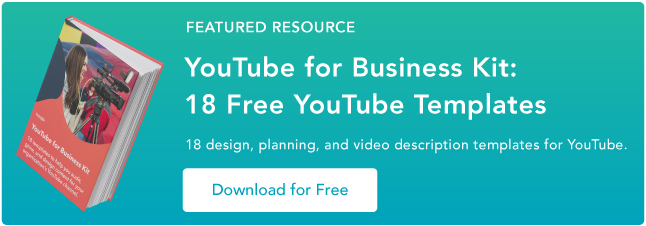Como editar vídeos do YouTube: um guia para iniciantes
Publicados: 2023-05-05Como profissional de marketing de vídeo, saber como editar vídeos do YouTube é uma habilidade crucial, especialmente quando se trata de pós-produção.

Se você não conseguir combinar perfeitamente suas tomadas ou fazer com que seu corte atinja o quadro certo, seu vídeo parecerá não polido e desengajará seus espectadores.
Dito isso, se você estiver operando com um orçamento apertado, talvez não consiga pagar por um software de edição de vídeo. Então, o que um profissional de marketing de vídeo pode fazer sem software de edição?
Felizmente, o YouTube oferece um editor de vídeo baseado na Web totalmente gratuito e acessível por meio de sua plataforma.
Nesta postagem, aprenda como usar as ferramentas nativas de edição de vídeo do YouTube, bem como as práticas recomendadas a serem lembradas ao editar seus vídeos para garantir que você mantenha seu público envolvido e interessado em assistir mais.
![→ Modelos gratuitos: como usar o YouTube para empresas [Baixe agora]](/uploads/article/17896/4pAhcY1TIPJgpCFX.png)
Como usar o editor de vídeo do YouTube
O editor de vídeo do YouTube é uma ferramenta de edição extremamente básica, mas ainda permite cortar clipes de qualquer parte do seu vídeo, então continue lendo para saber como cortar seus vídeos diretamente na plataforma de vídeo.
1. Faça login no YouTube Studio.
O YouTube Studio é uma plataforma fornecida pelo YouTube para que os criadores controlem sua presença, editem e enviem vídeos e acompanhem o desempenho. O estúdio pode ser acessado via desktop ou aplicativo.
2. Clique em Conteúdo.
Se estiver usando a versão para desktop, vá até a barra lateral à esquerda e clique em Conteúdo. Se estiver usando o aplicativo, a guia Conteúdo fica na parte inferior.

3. Clique na miniatura do vídeo que deseja editar.
Embora o YouTube seja compatível com vários tipos de formatação (3GPP, AVI, FLV, MOV, MPEG4, MPEGPS, WebM e WMV), o YouTube recomenda que o formato seja MPEG4 ou “MP4” ao enviar qualquer vídeo para manter a mais alta qualidade possível.
Se você estiver usando outro formato, poderá usar ferramentas como o conversor de vídeo do Veed para alterar qualquer vídeo para MP4. Isso permitirá que você envie o vídeo para o YouTube sem comprometer a qualidade do vídeo.
4. Na barra lateral esquerda, clique em Editor.
5. Corte o início ou o fim do seu vídeo.
Se quiser cortar o início ou o fim do vídeo, selecione Cortar , que fica ao lado do timer do vídeo e logo acima do painel da linha do tempo.

Você deve ver uma caixa azul nas laterais do painel da linha do tempo do vídeo. Arraste-os para cortar as partes do início ou do fim de seu corte bruto que você não deseja incluir em sua versão final publicada. Clique em Visualizar para visualizar a edição e clique em Salvar no canto superior direito se estiver satisfeito.

6. Corte os clipes no meio do seu vídeo.
Se quiser cortar um clipe específico no meio do vídeo, selecione Cortar . Em seguida, no painel da linha do tempo, clique no início da parte do clipe que deseja remover e pressione Dividir .

Em seguida, no painel da linha do tempo, clique no final do clipe que deseja remover e pressione Dividir novamente.

Por fim, clique na linha azul no início ou no final do clipe e arraste-a para o outro lado para cortá-la do vídeo. Clique em Visualizar para ver o vídeo editado e clique em Salvar se estiver satisfeito.

7. Adicione uma tela final ao seu vídeo.
Se você quiser dar a seus espectadores a opção de assistir a um de seus vídeos ou listas de reprodução relacionados ou se inscrever em seu canal, clique no ícone da tela final mostrado na parte inferior do painel da linha do tempo.
A imagem abaixo exibe o ícone da tela final contornado em vermelho.
![]()
Você pode carregar seu modelo de tela final existente clicando em Aplicar modelo no menu pop-up (este é um guia útil para criar o seu próprio) ou escolher entre as opções nativas do editor: Vídeo , Lista de reprodução , Inscrever-se , Canal ou Link .

Embora a ferramenta de edição de vídeo do YouTube no Creator Studio possa ser útil, você pode estar procurando por uma ferramenta de edição mais robusta. Se isso soa como você, confira nossa postagem sobre algumas das melhores alternativas de editor de vídeo do YouTube.
Como editar vídeos para o YouTube
Embora entender como editar seus vídeos seja essencial, também é importante certificar-se de que você está editando vídeos em um produto final no qual os usuários estejam interessados. Vamos discutir as práticas recomendadas a serem lembradas ao editar seus vídeos durante a pós-produção.
Crie miniaturas atraentes para cada vídeo.
As miniaturas são a primeira coisa que seus espectadores veem antes de assistir ao seu vídeo, portanto, são sua primeira chance de chamar a atenção e atrair seu público.
Suas miniaturas podem ser capturas de tela de momentos específicos de seus vídeos ou até títulos baseados em texto, mas devem ser emocionantes e deixar seu público intrigado e querendo saber mais.
Aqui está um guia útil para criar miniaturas do YouTube.
Conte uma história.
Assim como fazemos quando lemos um livro, queremos que os vídeos que assistimos contem uma história. Isso significa que seus vídeos devem ter um fluxo e seguir os elementos fundamentais da narrativa: ter começo, meio e fim.
Você deseja que sua história guie os espectadores pelo que você está compartilhando com eles, e eles não ficarão confusos e se perguntando como um clipe está relacionado a outro.
Este post é uma explicação completa dos fundamentos da narrativa e como você pode aplicar seus princípios ao editar seus vídeos.
Use elementos envolventes em todos os seus vídeos.
Além de contar uma história, adicionar elementos envolventes aos seus vídeos durante a edição é uma ótima maneira de manter seu público envolvido.
Elementos envolventes podem ser coisas como imagens, texto e formas, animações, música e transições divertidas.
Certifique-se de escolher um elemento que faça sentido e complemente seus vídeos, pois você não deseja desviar o foco de seu conteúdo de alta qualidade.
Crie um estilo básico de edição de vídeo.
Uma das melhores maneiras de otimizar seu processo de edição e manter seu público envolvido é desenvolver um estilo básico de edição que você usará e aplicará a todos os vídeos.
Isso significa uma maneira consistente de editar seus vídeos, estilo de miniatura, música, transições e quaisquer outros elementos adicionados que você sempre usará.
Você gastará menos tempo procurando novos elementos toda vez que se sentar para editar, e seu público reconhecerá seu estilo consistente.
Por exemplo, talvez você sempre forneça um trecho no início de seus vídeos do momento mais dramático ou emocionante que acontecerá mais tarde para atrair seu público.
Mantenha esse estilo consistente em todos os seus vídeos, pois isso fornecerá uma estrutura consistente para trabalhar e manterá seu público envolvido e querendo mais.
Mantenha simples.
Embora possa ser tentador fazer o máximo que puder para atrair seu público, também é importante mantê-lo simples e não sobrecarregar seus espectadores.
Muitas transições desnecessárias, música alta, imagens e texto podem distrair seu conteúdo de vídeo e ter o efeito oposto.
Procure encontrar um equilíbrio cuidadoso entre o conteúdo do vídeo original e os elementos suplementares.
Tire um tempo para se afastar e voltar.
A edição de vídeo pode ser estressante, especialmente se você ficar sentado na frente de um computador por horas a fio.
Pode ser fácil questionar o seu trabalho, por isso pode ser benéfico se afastar por um tempo para que você possa voltar fresco, energizado e pronto para fazer um corte final.
Você pode pensar assim: se você está sentado em uma mesa por seis horas editando um vídeo, você está hiperfocado nisso e em nada mais. Você pode começar a se sentir preso ou como se tivesse batido em uma parede e que seu vídeo é ruim.
Se você se afastar por algumas horas ou dias, pode voltar com um novo par de olhos para fazer edições finais e perceber que seu vídeo está bom; você só precisava fazer uma pausa e voltar revigorado.
Edição de vídeos do YouTube para iniciantes: uma lista de verificação
Lembre-se desta lista de verificação antes, durante ou depois de editar seus vídeos do YouTube:
- Inclua tags e títulos otimizados para SEO em seus vídeos. TubeBuddy , Ahrefs e HubSpot contêm ferramentas que você pode usar para otimizar seus vídeos para ajudá-los a classificar SERPs altos.
- Tenha um cronograma de produção realista e consistente. Por exemplo, se você deseja enviar vídeos a cada duas semanas, reserve tempo suficiente para cumprir os prazos.
- Inclua uma miniatura atraente.
- Certifique-se de ter um áudio de boa qualidade. Não importa o quão bem editados são seus vídeos - se o áudio for ruim, o público não vai sintonizar ou compartilhar.
- Compartilhe em todos os canais de mídia social apropriados. Certifique-se de promover seus vídeos nas plataformas de mídia social de sua marca para alcançar o maior número possível de pessoas.
- Acompanhe suas análises pós-carregadas. Você precisa acompanhar o desempenho do seu vídeo para saber o que precisa melhorar ou focar na próxima vez.
Fique de olho nas tendências, como quando seu público está mais ativo ou quais vídeos eles mais gostam.
Quer você use as ferramentas nativas do YouTube ou software de terceiros, editar seus vídeos deve ser divertido. Reserve um tempo para entender o que funciona para o conteúdo que você produz, crie uma estratégia de edição consistente e observe as visualizações.
Nota do editor: esta postagem foi publicada originalmente em março de 2019 e foi atualizada para maior abrangência.